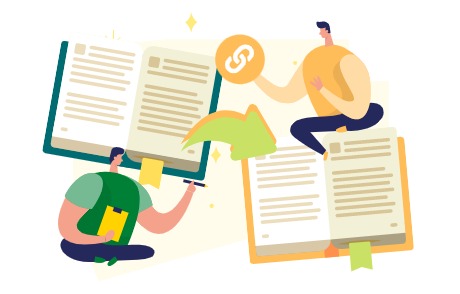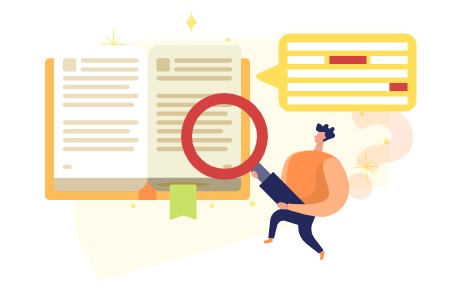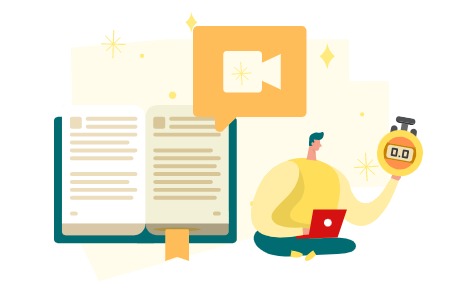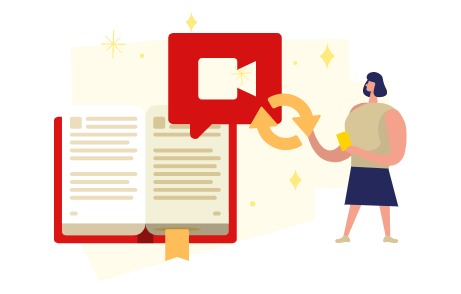Home » Archives for vpwing » Page 2
Flipbook online adalah cara yang menarik bagi Anda untuk mempromosikan karya Anda! Untuk memberikan pengalaman pengguna yang lebih baik, Anda mungkin ingin memperbarui karya Anda tanpa mengubah URL flipbook Anda, tinggal beberapa langkah lagi. Pada artikel ini, kami akan menunjukkan cara melakukannya dengan VP Online Flipbook Maker . Cara memperbarui flipbook PDF Anda tanpa mengubah URL-nya https://www.youtube.com/watch?v=_vKY1wbfKQg&width=854&height=480 Di ruang kerja kami, buka halaman Flipbook untuk menemukan flipbook yang telah Anda terbitkan. Setelah itu, letakkan mouse di atas flipbook itu dan klik tombol Bagikan . Salin URL Flipbook Anda, lalu atur pekerjaan Anda sebagai status Draf . Setelah disetel sebagai draf, pembaca tidak dapat…
continue reading →
Saat membaca flipbook, kita mungkin menemukan bahwa ada bacaan lebih lanjut untuk beberapa kata kunci di halaman lain. Dalam hal ini, akan lebih mudah jika kita menentukan pintasan halaman ke kata kunci tersebut, sehingga pembaca dapat menjangkau halaman yang sesuai dengan mudah. Mari kita lihat cara mengaturnya di VP Online Flipbook maker! Cara menentukan pintasan halaman di flipbook https://www.youtube.com/watch?v=4am0HveKYp8&width=854&height=480 Di editor, kita dapat memilih item, seperti gambar atau teks, lalu klik tombol “ Interaksi ” pada bilah alat di atas. Setelah itu, kita dapat melihat berbagai jenis interaksi yang dapat kita tambahkan ke flipbook kita: Halaman pertama…
continue reading →
Pembaca VP Online Flipbook memungkinkan Anda untuk menikmati buku Anda kapan saja dan di mana saja sesuka Anda. Saat membaca buku Anda, Anda mungkin bingung tentang posisi pekerjaan Anda. Dalam hal ini, fungsi "Cari" di alat dapat membantu Anda menemukan halaman konten yang Anda butuhkan dengan mudah! Mari kita lihat cara kerjanya di artikel ini. Cara mencari konten di flipbook https://www.youtube.com/watch?v=QQtUkZareKk&width=854&height=480 Saat membaca flipbook, tekan tombol “ Search ” di control bar flipbook. Klik tombol, masukkan kata kunci yang ingin Anda temukan. Anda kemudian dapat melihat hasil pencarian tercantum di bawah ini. Alat ini akan menyorot kata kunci…
continue reading →
Kita dapat menemukan berbagai informasi di Internet. Kami dapat mengambil referensi dari konten web saat membuat, dan juga memberikan bacaan lebih lanjut kepada pembaca kami. Coba tambahkan tautan ke Flipbook Anda untuk menunjukkannya dengan cara yang lebih jelas! Pada artikel ini, kami akan menunjukkan cara menambahkan tautan dalam beberapa langkah. Cara menambahkan tautan web ke flipbook Anda https://www.youtube.com/watch?v=O4OoJZH8ldM&width=854&height=480 Di pembuat Flipbook, pilih konten yang ingin kami sisipkan tautannya, lalu klik tombol Interaksi di bilah alat konteks. Ada beberapa jenis interaksi yang bisa kita pilih untuk menambahkan Flipbook. Pada artikel ini, kami mengklik Tautan Web untuk menyisipkan tautan ke konteks. Masukkan…
continue reading →
Ada baiknya kita memasukkan video ke dalam Flipbook kita agar pembaca bisa mendapatkan informasi dengan cara yang menarik. Namun, video mungkin menyertakan beberapa bagian yang tidak terkait dengan gagasan utama kita, selanjutnya kita dapat menentukan waktu mulai dan berakhirnya video tersebut, sehingga pembaca dapat fokus pada bagian yang ingin kita tampilkan. Baca lebih banyak: Cara Memasukkan Video ke Flipbook Cara Memutar bagian video di Flipbook Cara menentukan waktu mulai & akhir video di flipbook https://www.youtube.com/watch?v=HHA5gmMemao&width=854&height=480 Karena pengaturan default video di Flipbook adalah memutarnya dari awal. Untuk menentukan waktu mulai dan berakhir, kita harus melakukan pengaturan berikut. Pilih…
continue reading →
Untuk memperkaya konten flipbook kita, kita bisa menyisipkan berbagai media di dalamnya, seperti gambar dan video. Kami dapat menunjukkan bagian tertentu dari konten kami dengan memutar video secara berulang. Pada artikel ini, kami akan menunjukkan cara menyiapkannya dalam beberapa langkah. Baca selengkapnya: Cara Memasukkan Video ke Flipbook Cara mengulang bagian video di flipbook https://www.youtube.com/watch?v=uVRSN50VZuA&width=854&height=480 Pilih video di editor. Setelah itu, tekan tombol Edit di bagian atas bilah alat. Kami kemudian dapat melihat pengaturan berikut untuk video yang dipilih. Memasuki URL , kita bisa melihat thumbnail dari video tersebut. Setelah itu, atur waktu mulai dan akhir video, dan centang kotak Looped . Setelah menyimpan dan memperbarui flipbook, kita dapat…
continue reading →
PNG adalah format gambar yang biasa kita gunakan dalam kehidupan kita sehari-hari. Namun, saat kami ingin membagikannya dengan cara yang lebih nyaman, kami dapat memilih untuk mengonversinya menjadi file PDF. Pada artikel ini, kami akan menunjukkan cara melakukannya dengan Pengonversi PDF Visual Paradigm Online! Bagaimana mengkonversi PNG ke PDF https://www.youtube.com/watch?v=XfpC33cOJJ8&width=854&height=480 Setelah masuk ke ruang kerja kami, klik Tools di bawah Apps-PDF , lalu pilih Image to PDF . Kami kemudian dapat memasukkan konverter. Unggah PNG ke halaman. Kita juga bisa melakukannya dengan menyeret dan menjatuhkan gambar ke sana. Semua gambar akan dicantumkan di dalamnya setelah diunggah. Dengan tombol-tombol di bawah ini, kita bisa…
continue reading →
Mengonversi gambar ke PDF adalah cara yang baik bagi kami untuk menyimpan banyak gambar. jpg adalah salah satu format gambar yang umum kita gunakan dalam kehidupan kita sehari-hari. Konverter PDF Online VP mendukung konversi jpg ke PDF dalam beberapa langkah. Mari kita lihat bagaimana melakukannya di artikel ini. Bagaimana mengkonversi JPG ke PDF https://www.youtube.com/watch?v=WVcT8PsWjz8&width=854&height=480 Di ruang kerja kami, klik Apps-PDF di dasbor. Tekan Gambar ke PDF di bawah Alat . Setelah itu, unggah JPG ke konverter. Kami juga dapat menarik dan melepas gambar langsung ke halaman. Setelah itu, semua gambar akan terdaftar di halaman. Kita dapat mengatur ukuran halaman dan margin PDF.…
continue reading →
Beberapa konten PDF mungkin menyertakan hyperlink sebagai bacaan atau referensi lebih lanjut. Selain menambahkan hyperlink, kita juga dapat menghapus hyperlink dari PDF dengan Visual Paradigm Online PDF Editor. Pada artikel ini, kami akan menunjukkan cara melakukannya. Baca lebih lanjut: Cara memasukkan hyperlink ke PDF Cara menghapus hyperlink di PDF https://www.youtube.com/watch?v=NelahSrhRGY&width=854&height=480 Masuk ke ruang kerja kami, klik Apps-PDF di dasbor. Setelah itu, klik Impor untuk mengunggah PDF kami. Unggah PDF ke halaman. Kita juga bisa drag and drop dokumen ke halaman secara langsung. Di PDF kami, sorot teks yang mendapatkan hyperlink yang ingin kami hapus. Kemudian, buka Panel Pengaturan , Teks , lalu klik Sisipkan Tautan . Hapus URL,…
continue reading →
Ketika kita ingin membuat daftar referensi dalam PDF kita atau menunjuk ke bacaan lebih lanjut, kita dapat menyisipkan hyperlink ke sana. Kemudian, pembaca dapat mengunjungi situs web dengan mengklik kata kunci tersebut. Dengan VP Online PDF Editor , kita dapat menyisipkan konten tertaut dalam beberapa langkah. Pelajari lebih lanjut di artikel ini! Cara menyisipkan hyperlink ke PDF https://www.youtube.com/watch?v=nJVsxxODb9M&width=854&height=480 Setelah masuk ke ruang kerja kami, klik Apps-PDF untuk melihat alat PDF kami. Kemudian, klik Impor untuk mengunggah PDF kami. Unggah PDF ke halaman. Kita juga bisa drag and drop dokumen ke halaman secara langsung. Di PDF kami, sorot teks yang ingin kami sisipkan hyperlink,…
continue reading →